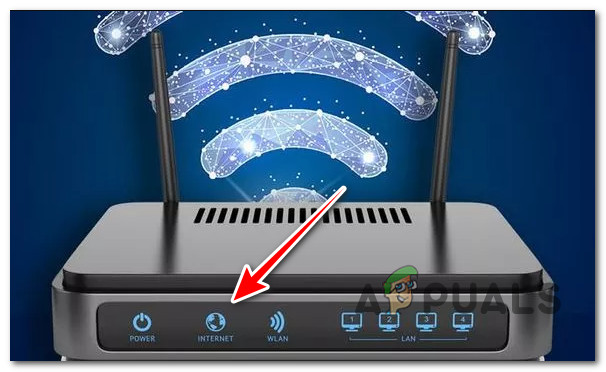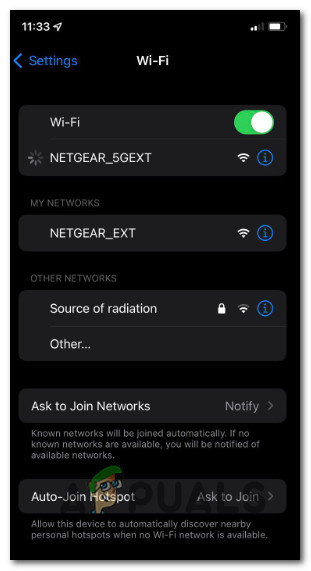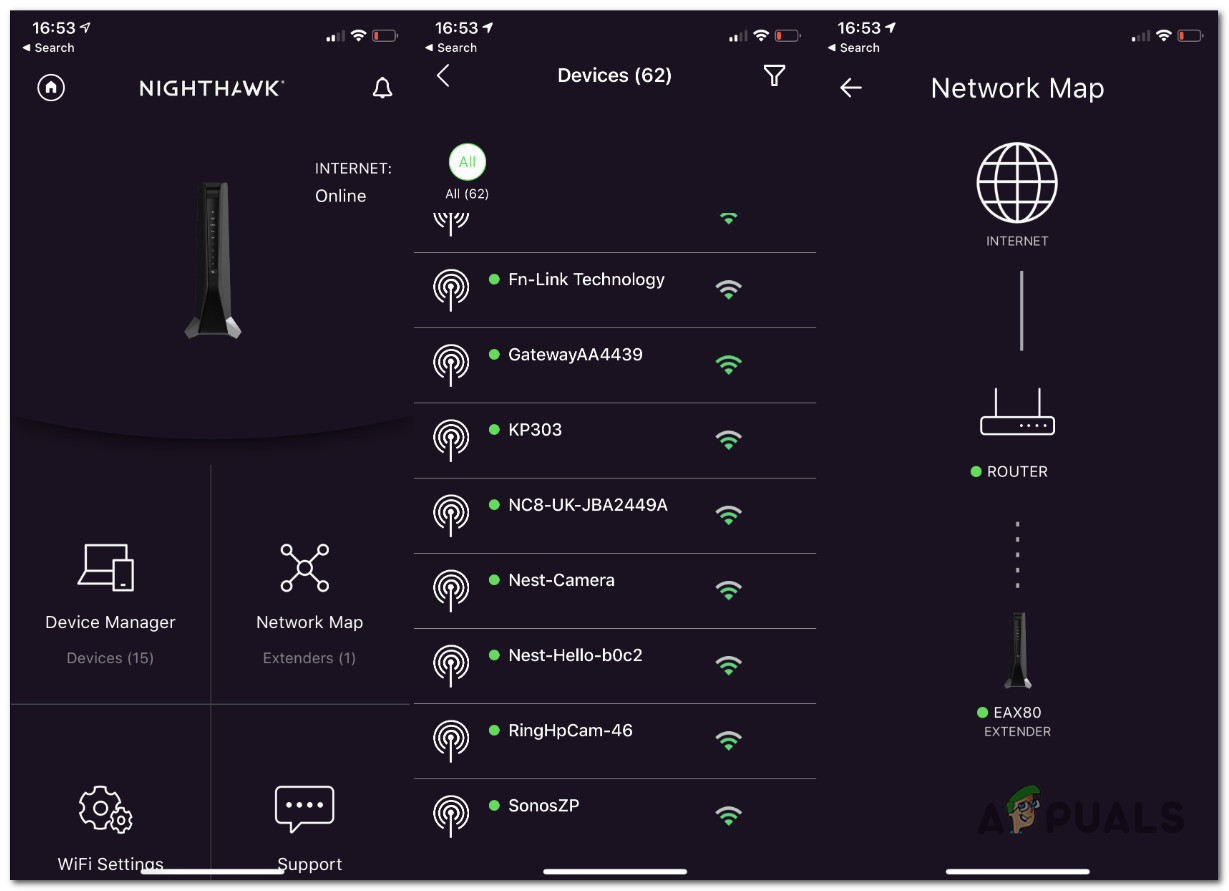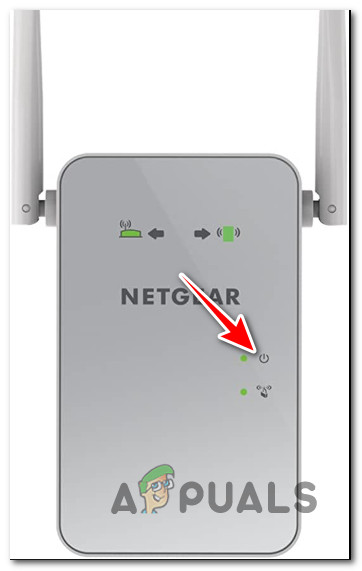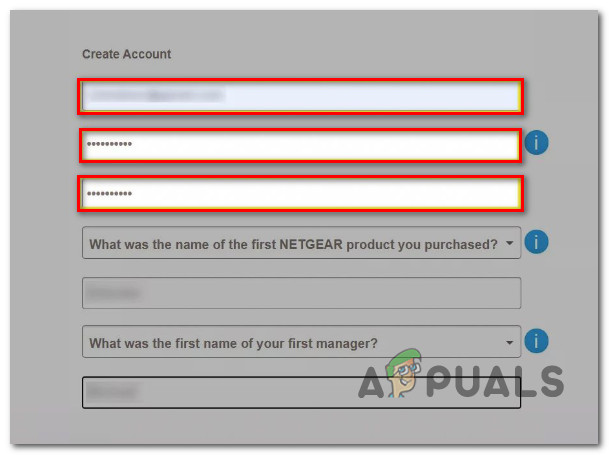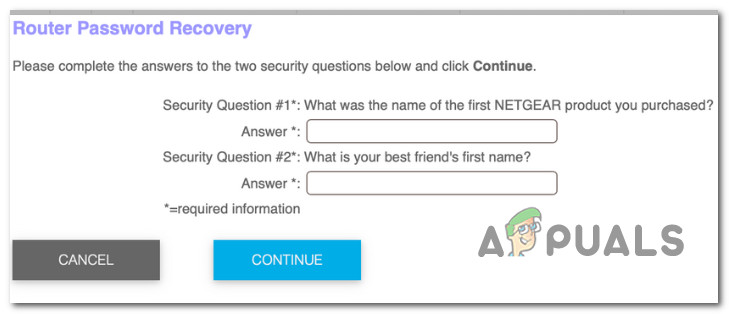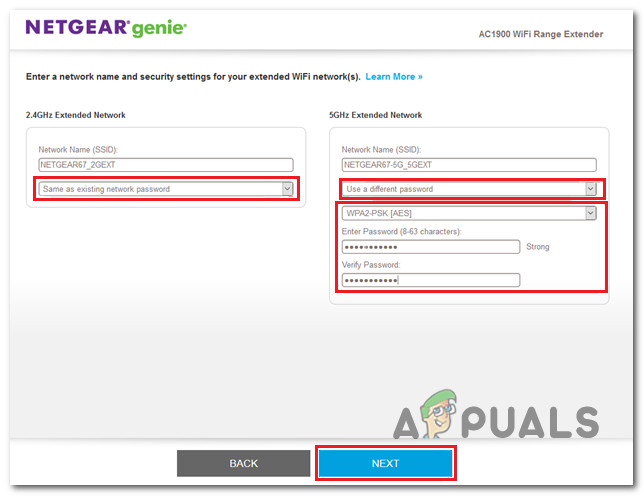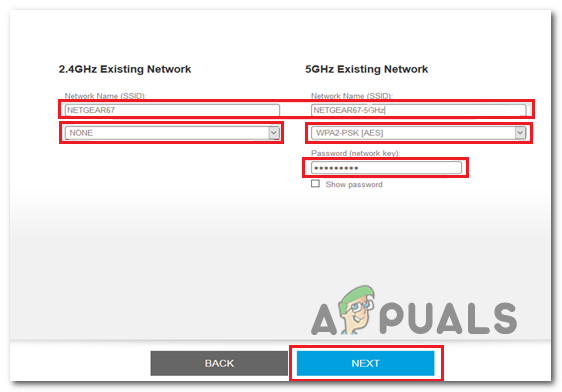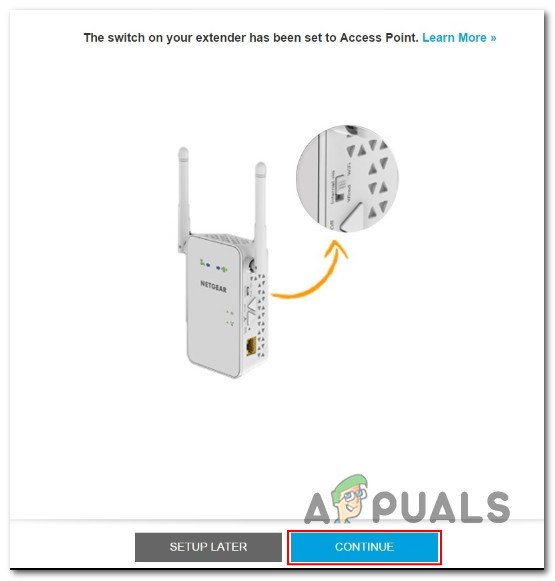Правильная настройка повторителя Wi-Fi NetGear (подробное руководство)
Если вы только что принесли расширитель диапазона Wi-Fi от NetGear и ломаете голову, не зная, как его настроить, эта статья поможет. Мы познакомим вас с обоими способами настройки повторителя Wi-Fi от NETGEAR и расскажем, какой именно метод совместим с вашей конкретной моделью.
Настройка усилителя Wi-Fi Netgear
Программы для Windows, мобильные приложения, игры — ВСЁ БЕСПЛАТНО, в нашем закрытом телеграмм канале — Подписывайтесь:)
Примечание. Удлинитель от NETGEAR (или любого другого производителя) расширит вашу домашнюю сеть Wi-Fi, обеспечив дополнительную привязку к вашему соединению, улучшая общее покрытие.
В зависимости от того, какой расширитель диапазона NETGEAR WiFI у вас есть, у вас может быть один или два варианта его настройки.
Недавно NETGEAR представила приложение Nighthawk, которое является их проприетарным приложением поддержки для настройки сетевых устройств в их пакете.
К сожалению, это приложение работает только для более новых моделей и не будет совместимо с большинством расширителей диапазона Wi-Fi, выпущенных до 2017 года. Ниже вы можете узнать, поддерживает ли ваш расширитель диапазона от NETGEAR Nighthawk.
В ситуациях, когда приложение Nighthawk поддерживается, мы рекомендуем использовать этот метод, поскольку он намного проще, быстрее и не требует настройки каких-либо настроек маршрутизатора.
1. Установите и настройте NETGEAR Extender с помощью приложения Nighthawk.
Если приложение NETGEAR Nighthawk поддерживается вашим расширителем диапазона WiFi, используйте его, чтобы сэкономить время и устранить все технические аспекты, которые сделают процедуру настройки более сложной, чем она должна быть.
Приложение NightHawk доступно как для Android, так и для iOS и совместимо со следующими моделями повторителей WiFi от NETGEAR: EAX11, EAX11v2, EAX12, EAX14, EAX15, EAX15v2, EAX18, EAX20, EAX30, EAX50, EAX80, EX6100v2, EX6150v2, EX6250. , EX6250v2, EX6400v2, EX6400v3, EX6410, EX6410v2, EX6420, EX6470, EX6500, EX7300v2, EX7320, EX7500, EX7700, EX8000, RBS40V Универсальный.
Примечание. ЕСЛИ используемого расширителя диапазона NETGEAR нет в приведенном выше списке, перейдите к способу 2 для ручного маршрута.
Если ваш расширитель диапазона NETGEAR поддерживает интеграцию приложения NIghthawk, следуйте приведенным ниже инструкциям, чтобы настроить сетевое устройство с помощью собственного приложения NETGEAR:
- Во-первых, убедитесь, что ваш маршрутизатор имеет доступ в Интернет.
Проверьте, есть ли у роутера доступ в интернет Примечание. Кроме того, если у вас еще нет этой информации, запишите SSID и пароль, которые вы используете при подключении к Интернету. Эти учетные данные понадобятся вам для завершения процесса установки.
- На мобильное устройство загрузите приложение NETGEAR Nighthawk из Apple Store (iOS) или Google Play Store (Android):
NightHawk для Android
Ночной ястреб для iOS - После успешной установки приложения NightHawk убедитесь, что мобильное устройство подключено к домашнему маршрутизатору.
- Подключите расширитель диапазона и подождите, пока он полностью не включится.
Проверка питания на WiFi Extender Примечание. Операция будет завершена, когда индикатор питания перестанет блокироваться и загорится зеленым цветом.
- На устройстве iOS или Android перейдите в «Настройки» и перейдите на вкладку «Wi-Fi». Внутри подключитесь к сети Wi-Fi повторителя по умолчанию. На каждой модели он будет называться NETGEAR_EXT.
Подключение к NetGear EXT Примечание. Если вас попросят ввести пароль, найдите его на задней панели усилителя сигнала. Если вы настраиваете повторитель для сети 5 ГГц, обязательно подключитесь к NETGEAR_3GEXT.
- Как только ваше мобильное устройство будет успешно подключено к сети Wi-Fi NETGEAR по умолчанию, откройте приложение NETGEAR NightHawk.
- Следуйте инструкциям, отображаемым в приложении NightHawk, чтобы завершить подключение и связать повторитель с вашей сетью, чтобы увеличить зону покрытия. Имейте в виду, что приведенные здесь инструкции будут различаться в зависимости от типа вашей сети и модели расширителя WiFi.
Подключение через приложение NightHawk Примечание. Если вы пытаетесь подключить расширитель сетки от NETGEAR, SSID и пароль всегда будут такими же, как SSID и пароль маршрутизатора.
Если эта процедура не удалась на каком-либо этапе или ваш расширитель WIFI несовместим с приложением NightHawk, перейдите к ручному методу ниже.
2. Установите и настройте NETGEAR Extender вручную
Если приложение NightHawk не поддерживается вашим ретранслятором, у вас нет под рукой мобильного устройства или вы просто предпочитаете ручной маршрут, этот метод — ваш единственный выбор.
Примечание. Вы можете использовать описанные ниже шаги для настройки повторителя NETGEAR независимо от модели повторителя WiFi.
Некоторые из экранов, которые вы увидите ниже, могут отличаться от модели к модели, но базовая процедура одинакова для всех расширителей Wi-Fi серии NETGEAR.
Вот краткое руководство по ручной установке расширителя диапазона NETGEAR WI-Fi вручную:
- Достаньте ретранслятор из коробки, снимите защитную пластиковую пленку и подключите его к идеальному месту. Примечание. В идеале ретранслятор следует размещать в месте, где сигнал, получаемый от маршрутизатора, остается максимальным. Имейте в виду, что вы всегда можете отрегулировать размещение удлинителя после первоначального подключения.
- Подключите удлинитель и подождите, пока индикатор питания не загорится и не загорится зеленым цветом.
Доступ к кнопке питания Примечание. Если индикатор питания не загорается сам по себе, нажмите кнопку питания или кнопку включения/выключения (в зависимости от модели).
- Затем выберите устройство, которое вы будете использовать для первоначальной настройки сети Wi-Fi повторителя. Вы можете использовать настольный компьютер (ПК или Mac) или мобильное устройство (Android или iOS).
- На настольном компьютере или мобильном устройстве откройте список WiFi из меню «Настройки» и подключитесь к сети Wi-Fi повторителя (NETGEAR_EXT или NETGEAR_5GEXT).
Подключение к NetGear EXT Примечание. В большинстве моделей NETGEAR сеть расширителя, к которой вы только что подключились, либо не имеет пароля, либо паролем по умолчанию является пароль.
- Если вы получили предупреждение о недоступности Интернета, не волнуйтесь, это совершенно нормально. Оставайтесь подключенным к WiFi-соединению.
- Откройте веб-браузер и перейдите на mywifiext.net или по следующему адресу: 192.168.1.250. Примечание. Вы можете просто вставить адрес в панель навигации и нажать Enter. Откроется страница настройки нового расширителя.
- На странице «Настройка нового повторителя» нажмите или нажмите «Да», затем «Я согласен», чтобы принять политику производителя.
- Далее вам будет предложено установить учетные данные администратора для расширителя, который вы собираетесь настроить. Вы можете оставить вопросы по рекомендации без ответа.
Установка учетных данных для нового расширителя Примечание. Лучше всего записать эти учетные данные, так как вам нужно будет использовать их всякий раз, когда вам потребуется получить доступ к настройкам повторителя из веб-браузера. Мы рекомендуем сохранить имя пользователя как admin и выбрать пароль, отличный от пароля сети Wi-Fi, чтобы защитить себя от атак грубой силы.
- Пройдите настройку безопасности и задайте как минимум два контрольных вопроса, используя соответствующие раскрывающиеся меню.
Настройка контрольных вопросов Примечание. Отнеситесь к этим вопросам серьезно, так как это единственные способы восстановить имя пользователя и пароль администратора, если вы когда-нибудь их забудете.
- В следующем меню нажмите или коснитесь «Далее», затем щелкните или коснитесь «Да» (или «Продолжить»), чтобы использовать функцию NETGEAR Genie, если она доступна.
Примечание. Это немного упростит процедуру за счет автоматического поиска повторителя среди существующих локальных сетей. - После завершения первоначального сканирования выберите правильные переключатели для имен сетей Wi-Fi 2,4 ГГц и 5 ГГц (SSID). Если сети не отображаются в меню по умолчанию, нажмите или коснитесь «Подробнее».
Установка учетных данных для сети повторителя Примечание. Если ваш расширитель диапазона не поддерживает сети 5 ГГц, вам нужно настроить SSID только для сети 2,4 ГГц.
- Нажмите или коснитесь «Далее», затем введите существующий пароль вашей сети, затем снова нажмите или коснитесь «Далее».
- Затем вам нужно будет выбрать пользовательский пароль SSID для вашего расширителя. Вы можете установить разные значения для имен сетей WiFi 2,4 ГГц и 5 ГГц (SSID).
Установите значения для новых сетей в настройках повторителя. Примечание. Расширитель будет использовать имя вашей текущей сети с добавлением _2GEXT для диапазона 2,4 ГГц и _5GEXT для диапазона 5 ГГц. Ваш текущий сетевой пароль используется по умолчанию для каждого диапазона.
- ДОПОЛНИТЕЛЬНЫЙ ШАГ: Если вы настраиваете расширитель сетки, у вас будет возможность использовать уже установленное имя и пароль WiFi в качестве существующей сети. Для этого установите флажок «Включить одно имя Wi-Fi», чтобы включить эту функцию. Эта опция будет недоступна, если ваш расширитель не поддерживает ее.
Примечание. Если вы не настраиваете удлинитель сетки, вообще пропустите этот метод. - Коснитесь или нажмите «Далее» еще раз и дождитесь завершения первоначальной настройки расширителя. Инициализация может занять 5 минут или больше. В конце этой процедуры вы увидите экран, отображающий SSID (название сети Wi-Fi) и пароль для каждого диапазона расширителя.
Настройка расширителя Примечание. Мы рекомендуем вам не принимать ничего из этого.
- После настройки расширителя перейдите на каждое устройство, которое вы хотите использовать в тендерной сети, получите доступ к настройкам Wi-Fi и подключитесь к новой сети, которую вы только что создали.
- Вернитесь на страницу веб-браузера, где вы только что настроили расширитель, и установите флажок в нижней части страницы, прежде чем нажать «Продолжить».
Программы для Windows, мобильные приложения, игры — ВСЁ БЕСПЛАТНО, в нашем закрытом телеграмм канале — Подписывайтесь:)